Top 16 Fixes per a Second Screen Not Detected After Wake Up in Windows:
Parechji di noi l'utilizanu Configurazione di dui schermi Per gestisce l'equilibriu di u travagliu è a vita. Per automaticamente, i computer Windows 10 è 11 vanu à dorme dopu chì sò passati un numeru di minuti. Avete da spustà u mouse o appughjà una chjave per svegliate. Tuttavia, parechji utilizatori si sò lagnati chì u sicondu monitoru ùn hè micca rilevatu dopu à u svegliu. Se a vostra seconda schermu ùn risponde micca dopu à u silenziu, eccu cumu si risolve Windows 10 è 11.
1. Verificate i cables
Puderia succede senza chì tu ne noti. Ligeru bump o mentre pruvate d'aghjustà l'angolo di vista di a seconda schermu è unplugging un cable. Verificate chì tutti i cavi sò cunnessi à u sicondu monitoru currettamente.
2. Resetten l 'opzione putenza
Un cumandamentu simplice farà.
1. Cliccate nantu à buttone Windows nantu à u teclatu è cercate CMD . Situà Curriri cum'è amministratore accantu à Command Prompt per apre cù diritti di amministratore.
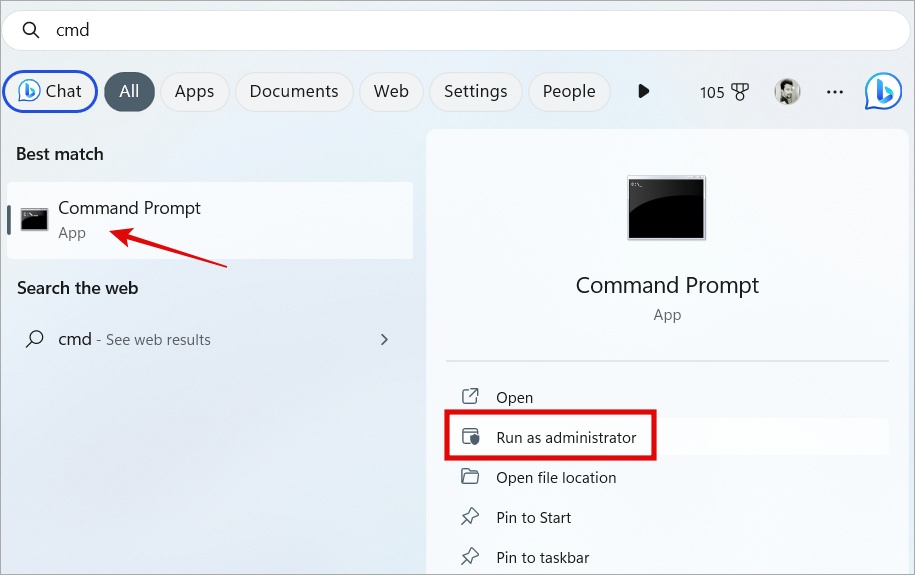
2. Copia è incollà u cumandamentu sottu è culpisce Rinsignate per mette in opera.
powercfg -restoredefaultschemes
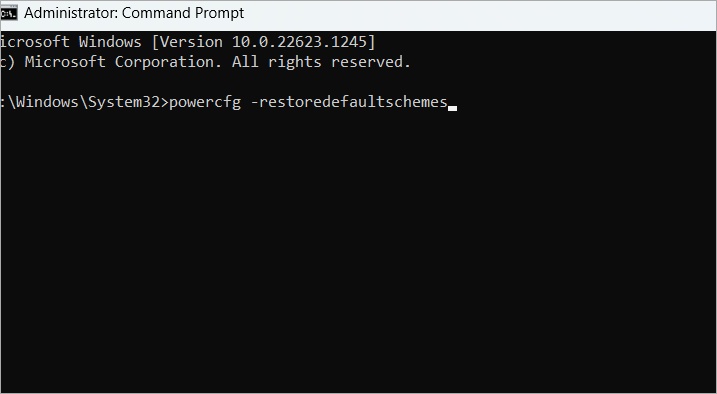
Eccu.
3. Disrupt u sonnu prufondu
Questu dependerà di a marca è u mudellu di u vostru monitor. Ci duverebbe esse un buttone Settings in qualchì locu vicinu à u screnu. Cliccate nantu à ellu per vede l'opzioni. Andà à i paràmetri è disattiveghjanu u sonnu prufondu se dispunibule è attivatu. I monitors Dell, per esempiu, soffrenu di stu prublema.
4. Detezzione Auto
Un altru paràmetru chì duvete disattivà in u vostru monitoru hè Auto Detect. Perchè? U monitor hè cunnessu à l'urdinatore via un cable USB. A cunnessione hè disattivata per automaticamente quandu u screnu si mette in dorme per risparmià energia. Questu hè cumu u modu di sonnu salva a vita di a bateria o u putere. Tuttavia, in certi monitori, sta cunnessione ùn hè micca ristabilita quandu pruvate à sveglià u vostru Windows 10/11 PC da u modu di sonnu. A disattivazione pò aiutà.
5. Permettenu à u dispusitivu di svegliate u urdinatore
Un dispositivu di input cum'è un mouse è un teclatu hà bisognu di permessu per svegliate u vostru urdinatore, è chì include un secondu monitor.
1. Fighjà Manager di Dispositivi in u menu di partenza.
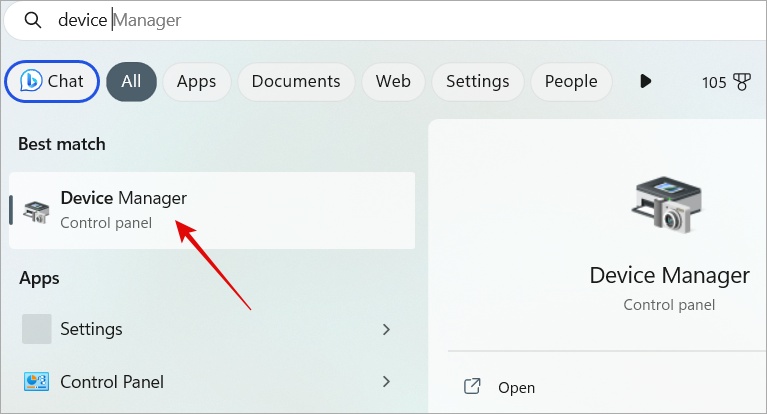
2. Cliccate per espansione Mouse è altri dispusitivi di puntazione . Avà cliccate Cliccate cù u dirittu di u mouse HID-compliant è selezziunate Pruprietà . Pò esse diversu per voi secondu u tipu di mouse è mouse.
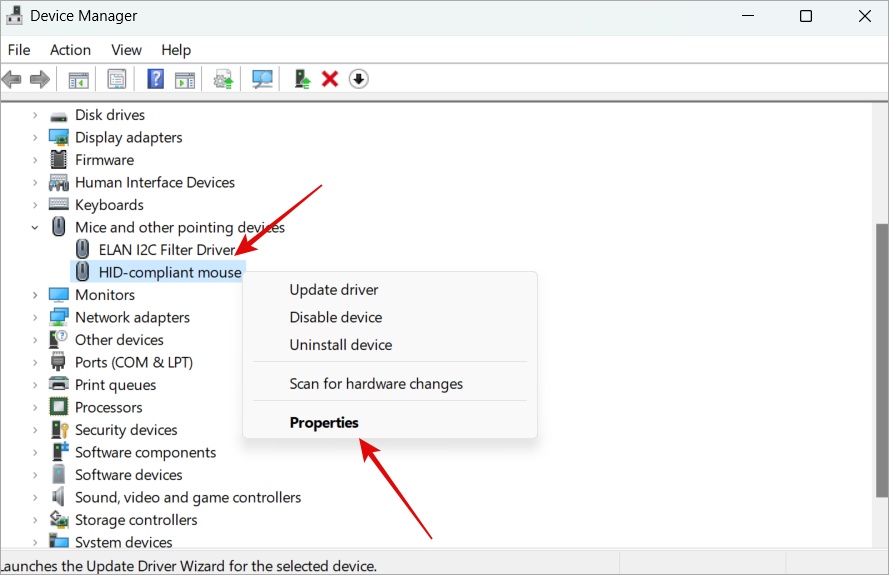
3. In a prossima finestra pop-up, selezziunate Tab Gestione di l'energia . Situà Permette à stu dispusitivu di sveglia lu computer . Salvà tutti i cambiamenti.
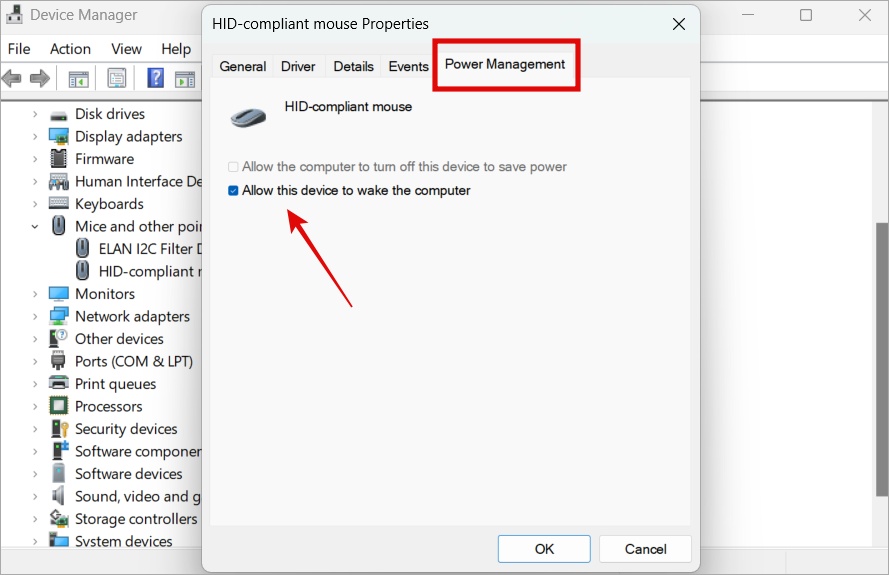
4. Avà ripetite u listessu prucessu cù u vostru teclatu, l'adattatore di rete è u USB Root Hub.
6. Resetten Opzioni Power
1. Cliccate nantu à Windows + S per apre u Windows Search. Scrivite cuntrollu Board È apre da i risultati di ricerca.
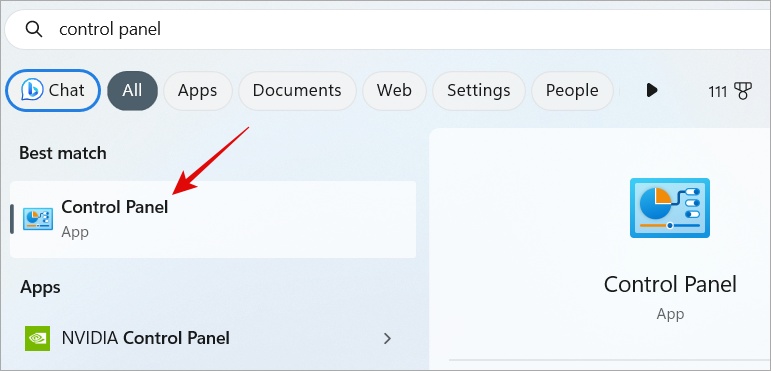
2. Fighjà Opzioni di Potenza in a barra di ricerca in l'angulu superiore destra è apre.
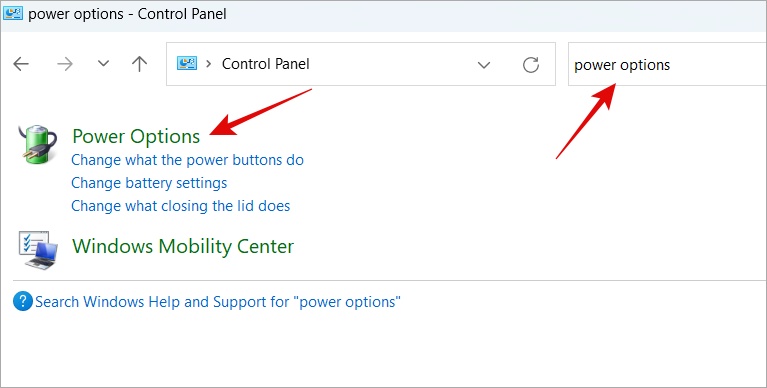
3. Situà Sceglie quandu disattivà a visualizazione da a barra laterale sinistra.
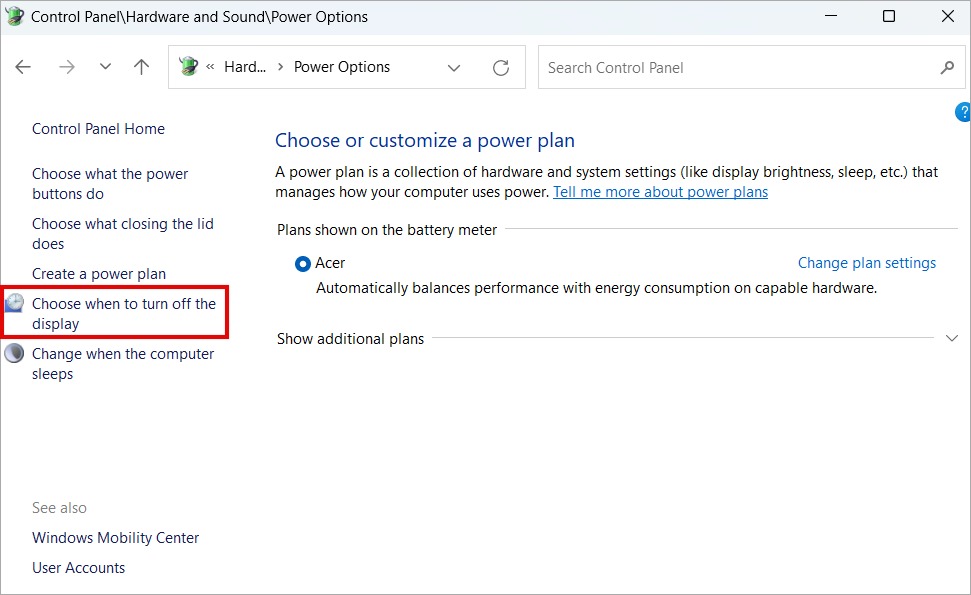
4. Avà cliccate Cambia i paràmetri di putenza avanzati .
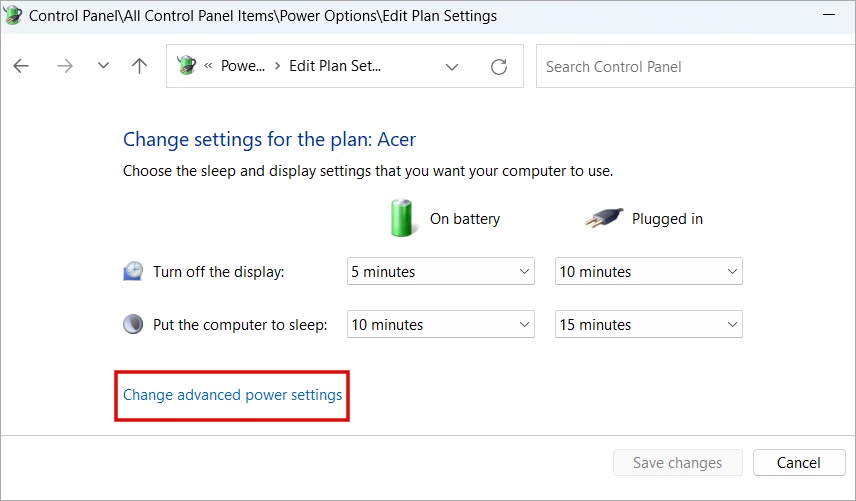
5. In u popup duvete vede dopu, cliccate nantu à u buttone "Risturà i paràmetri predeterminati" Dopu cliccate "Implementazione" per salvà i cambiamenti.
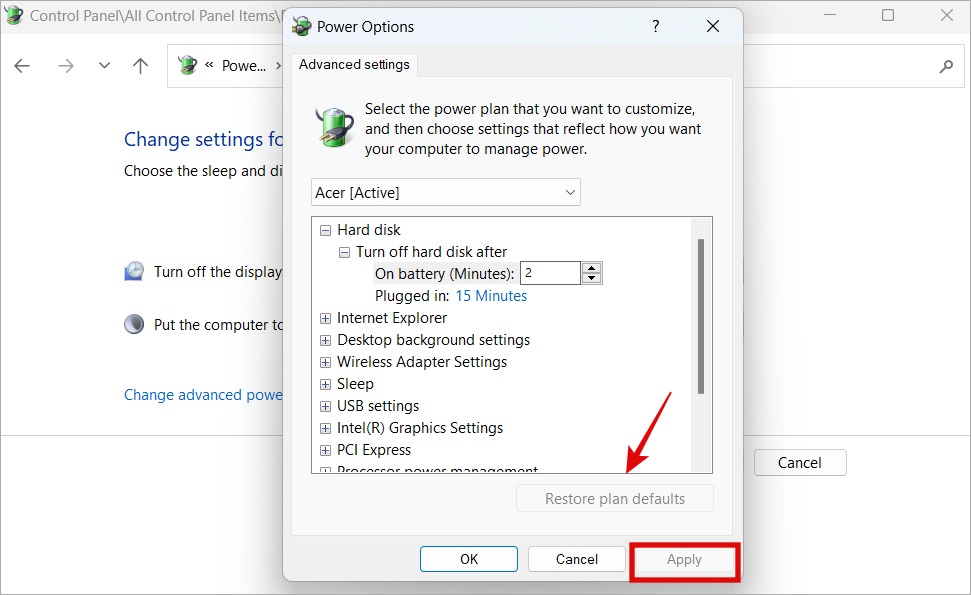
7. Stessa freccia di rinfrescante nantu à i dui schermi
I schermi venenu cù freti di rinfrescante da 60Hz à 500Hz. Iè, ma qualchì volta quandu i dui monitori anu una freccia di rinfrescante differente, resulta chì u sicondu monitoru ùn hè micca rilevatu dopu à andà in modu di sonnu. Per risolve stu prublema, cambiate a freccia di rinfrescante di u sicondu monitor à a freccia di rinfrescante di u primu.
8. Disattivà a gestione di u putere di u ligame
1. Aprite a ricerca Windows torna è scrive Edite u pianu di putere è apre lu.
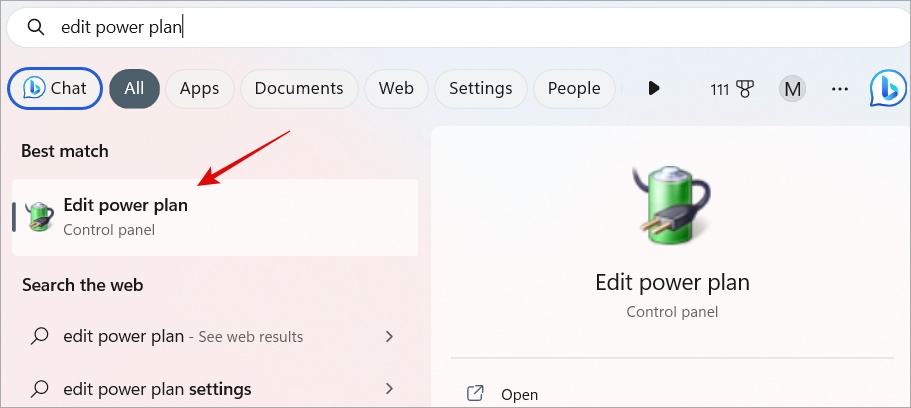
2. Cliccate Cambia i paràmetri di putenza avanzati .
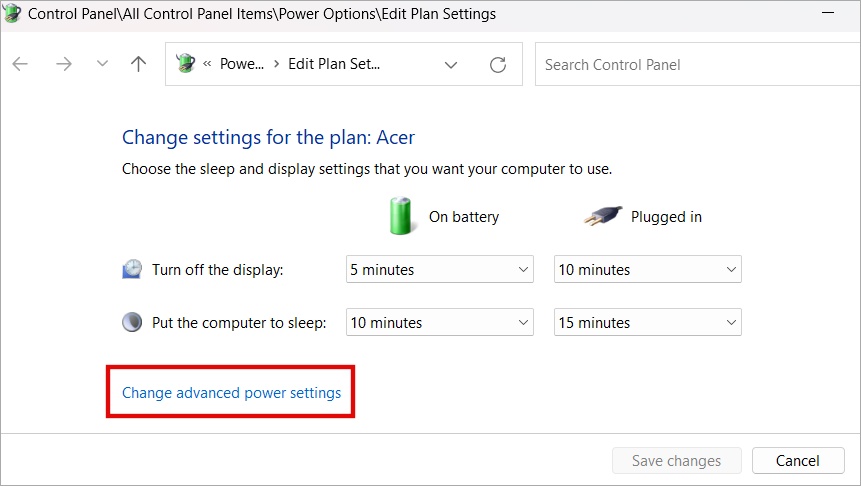
3. A popup Opzioni di energia si apre. Andà à PCI Express> Link State Power Management è selezziunate Off Per tutti i dui nantu à a batteria è Plugged in. Sè vo aduprate un desktop, di sicuru, l'opzione di batteria manca.
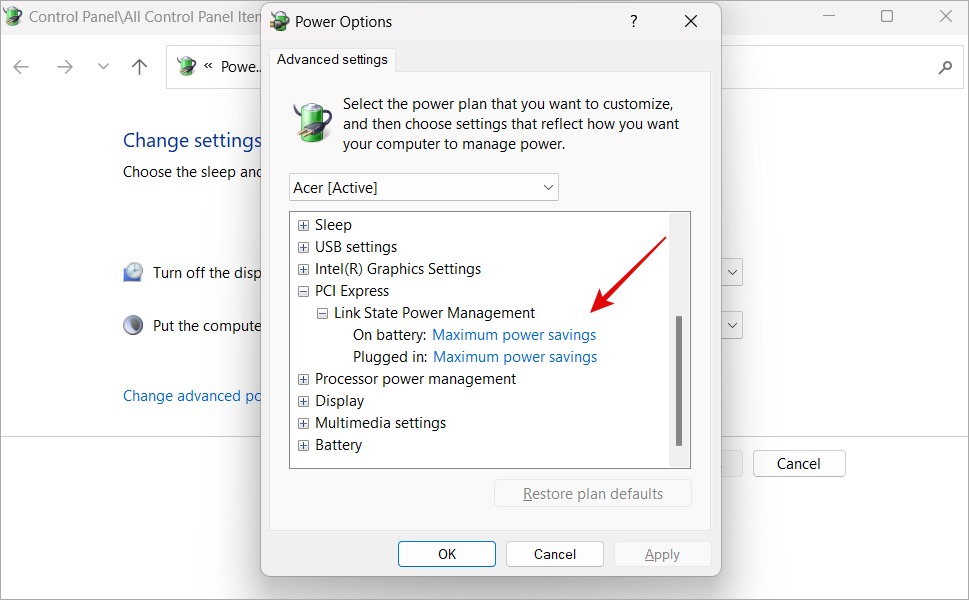
9. Habilita l'opzione per espansione sti display
Hè pussibule chì a seconda schermu ùn hè micca rilevata in i paràmetri di visualizazione? Scupritemu.
1. Apertura di novu Settings (Windows + I) è vai à Sistema> Display è cliccate Multipli schermi .
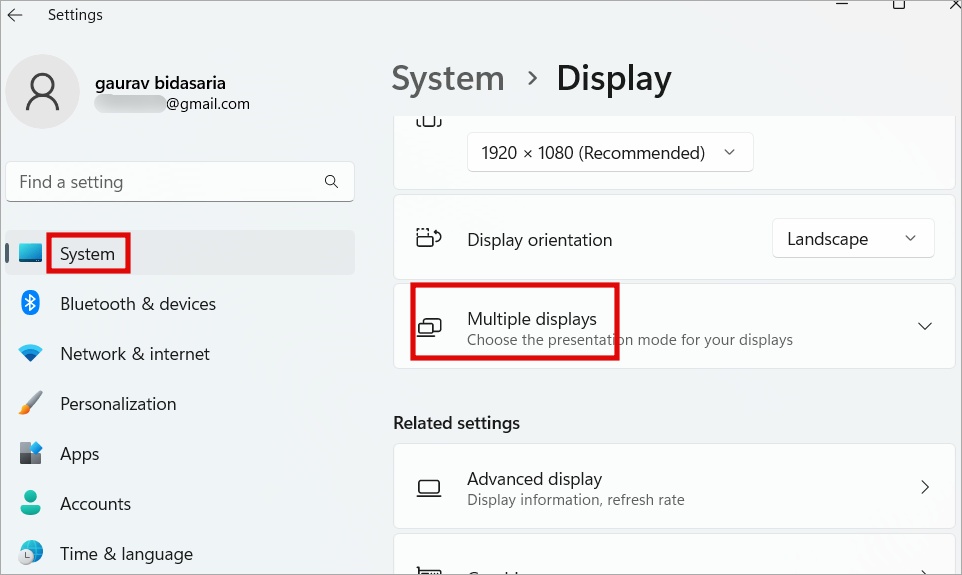
2. Una lista si apre. Cliccate u buttone "una dichjarazione" Per scopre a seconda schermu. Se u sicondu monitoru hè digià rilevatu è visibile quì, mette in Opzione Espandi queste display.
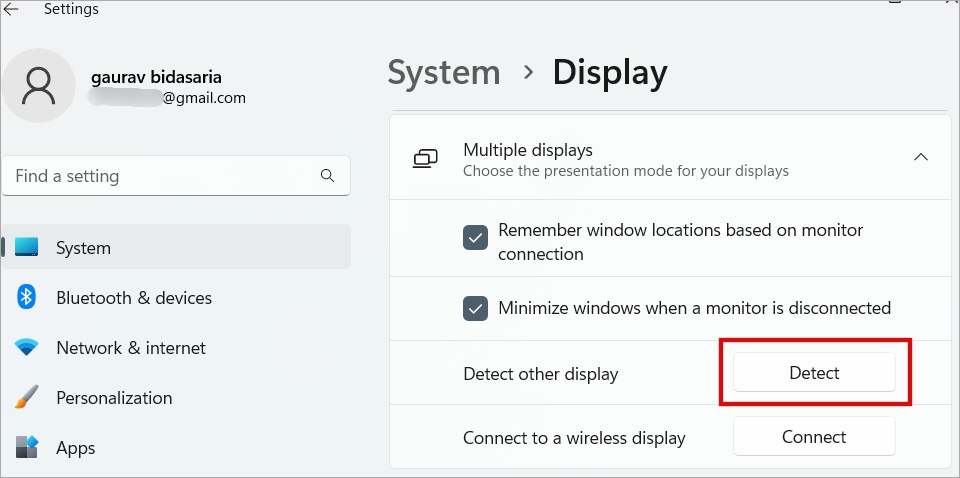
nota: L'opzione hè dispunibule nantu à Windows 10, ma sicondu a vostra versione, pò esse micca dispunibile in Windows 11.
10. Restart u driver gràficu
U vostru urdinatore vene cun una carta grafica integrata è i PC di ghjocu anu una carta grafica dedicata da Nvidia o AMD. Hè spessu rispunsevuli di prublemi di visualizazione cum'è a seconda schermu chì ùn si sveglia micca dopu à dorme.
1. Simply cliccate nant'à Chjave di Windows + CTRL + Shift + B nant'à u teclatu. U screnu di u monitor primariu lamperà per un secondu o menu. In casu di successu, a seconda schermu deve avà svegliate.
11. Recycling energia
Un altru truccu simplice ma efficace chì pò aiutà à riparà u vostru secondu monitoru senza risposta dopu à dorme nantu à a vostra configurazione di Windows.
Pulsà è mantene Pulsante di putenza per circa 10 seconde per chjude u vostru urdinatore. tandu Scollega l'adattatore per più di 30 seconde. Avà ricollegate l'adattatore è accende u vostru PC / Laptop. A prossima volta chì u vostru urdinatore si dorme, i dui monitori duveranu svegliate inseme.
12. Elimina VGA
informà parechji Users L'eliminazione di VGA risolve u prublema di svegliate u sicondu monitoru da i prublemi di dorme. Assicuratevi chì nimu di i monitors utilizanu VGA. Disconnect u cable chì s'assumiglia à i seguenti.

13. Reinstallà a carta grafica
A maiò parte di u tempu, prublemi cum'è u sicondu monitoru chì ùn hè micca rilevatu da Windows 10 o 11 o micca svegliate dopu à u sonnu sò ligati à a carta grafica. Hè rispunsevuli di vede foto è video nantu à u screnu. A reinstallazione pò aiutà à risolve i bug è aghjurnà à l'ultima versione.
1. cliccate nantu à u buttone Windows Truvate è apre Dispożitu Manager .
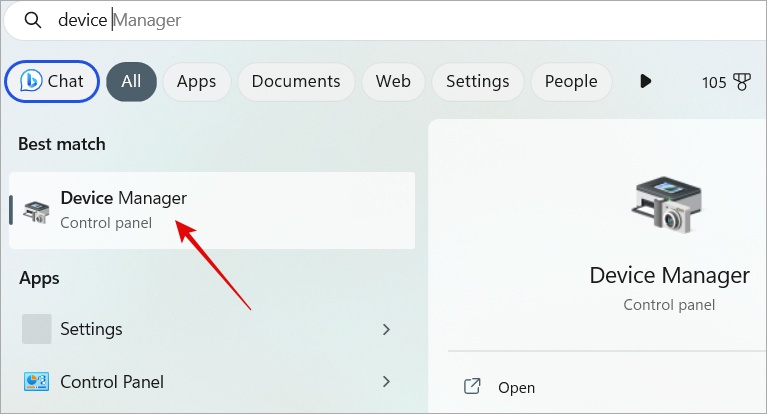
2. Cliccate Adattatori di visualizazione per allargallu. Quì vi vede una lista di tutte e vostre carte grafiche, integrate è altrimenti. Cliccate cù u dirittu nantu à u nome di a carta grafica è selezziunate Disinstalla u dispusitivu. Segui l'istruzzioni chì appare nantu à u screnu.
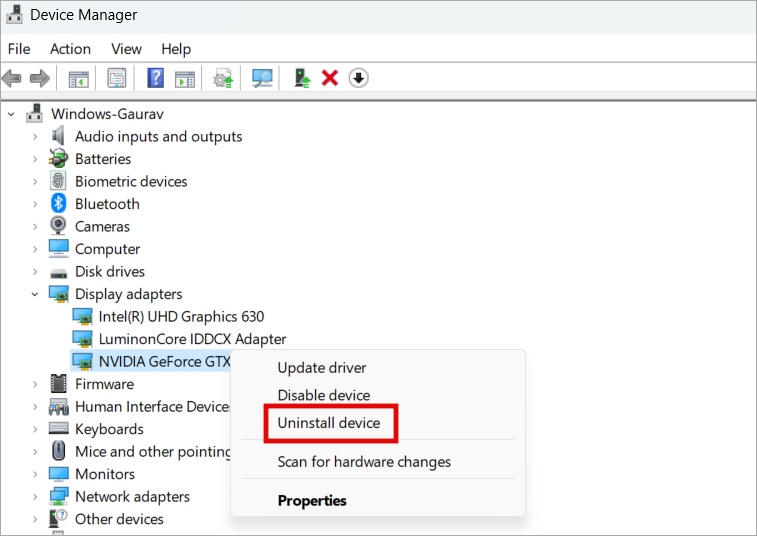
3. Restart u vostru urdinatore. Cliccate nant'à Windows + I per apre Settings. Andà à Windows Update Da a barra lateral manca è cliccate nant'à u buttone Verificate l'aghjurnamenti . Windows cercarà è scaricarà automaticamente u driver di a carta grafica.
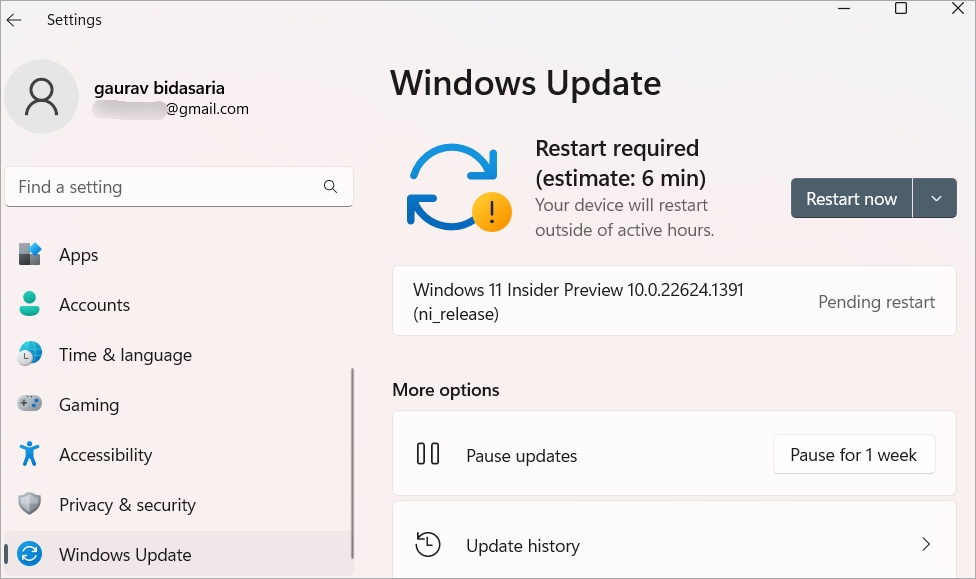
S'ellu ùn hè micca, visitate u situ ufficiale per a vostra carta grafica è inserite u numeru di mudellu chì vede in Device Manager per truvà è scaricallu manualmente. Deve esse Intel, Nvidia o AMD. Quandu hè finitu, lasciate u vostru urdinatore inattivu per un tempu finu à ch'ellu entre in modu di sonnu. Allora verificate se a seconda schermu si sveglia da u sonnu.
14. Run the Power Troubleshooter
Windows 10 è 11 venenu tramindui cun un set di strumenti di risoluzione di prublemi per errori è errori cumuni. Ci hè una fonte di energia chì puderia esse rispunsevuli di u sicondu monitoru ùn hè micca rilevatu dopu u modu di sonnu.
1. Cliccate nantu à Windows + I per apre Settings. Fighjà Truvate è risolve i prublemi cù i paràmetri di putenza di u vostru urdinatore è apre lu.
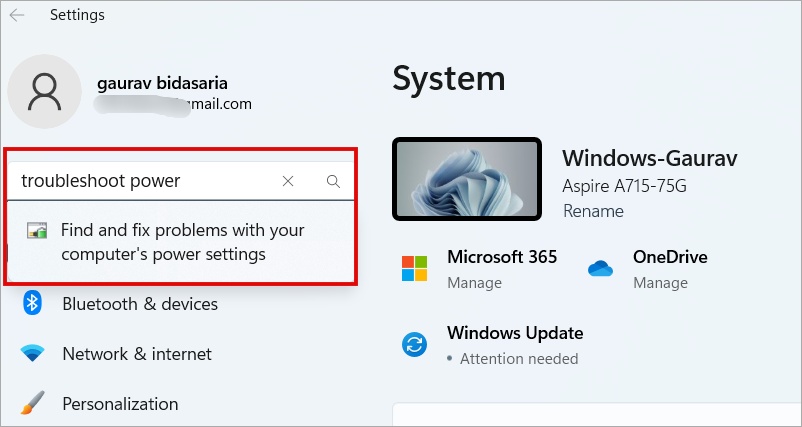
2. Cliccate u buttone "u prossimu" in a prossima finestra pop-up. Windows avà analizà i prublemi cumuni di putenza è cercate solu suluzione, se ne esiste. Aspettate ch'ellu curre u so cursu.
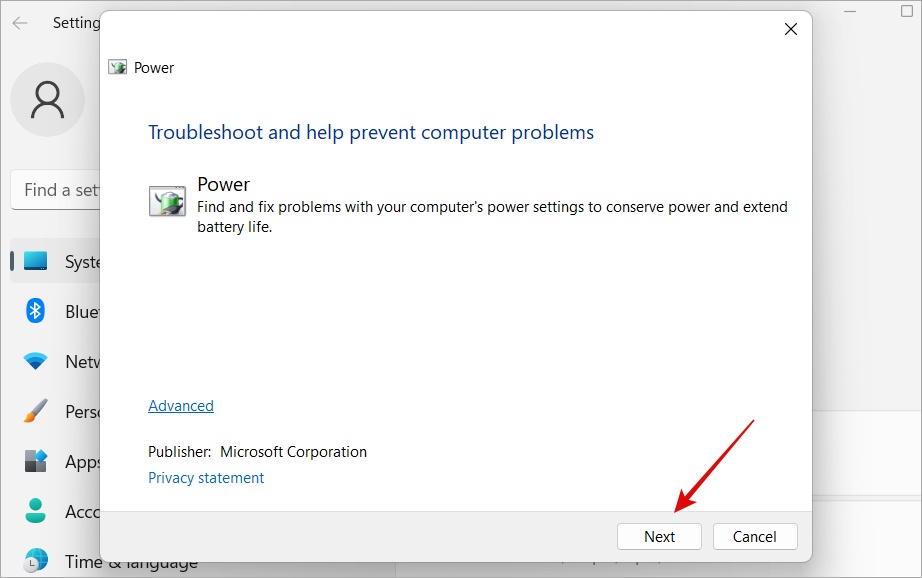
15. Disable overvoltage PLL (BIOS)
Questa opzione hè attivata per difettu per e schede madri ASUS. Cumu scansà ? Scaricate CPU-Z . Una volta installatu, apre è verificate a tabulazione Mainboard per vede se u vostru urdinatore hà unu da ASUS.
Avà andate à Avanzate Mode> AI Tweaker è spegne Overvoltage PLL internu da u listinu drop-down accantu à ellu.
Avà vi tocca à entre Siacci . I passi varienu Entra in u BIOS Varia ligeramente trà i pruduttori è hè fora di u scopu di stu articulu. Leghjite l'articulu ligatu per più dettagli.
16. Disattiva l'opzione Hibernazione (BIOS)
Questu hè adattatu per tutti i schermi, indipendentemente da marca è mudellu. Re-ingressu u BIOS cum'è avete fattu in u puntu sopra è disattivate l'opzione Hibernate cum'è Soft OFF.
A seconda schermu ùn hè micca rilevatu dopu à u sonnu
Comu pudete avè nutatu, ci sò parechje ragioni per chì u sicondu monitor di u vostru urdinatore ùn pò micca esse rilevatu dopu à u modu di sonnu. A maiò parte di e suluzioni sò abbastanza sèmplice è faciule è solu bisognu di uni pochi di cambiamenti di paràmetri quì è quì.









